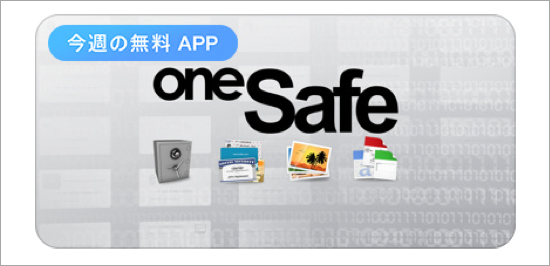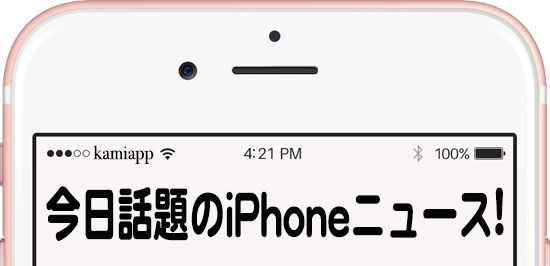こんにちはkimiです。
「パスワードは使いまわさず、サービスごとに設定しましょう」とよく言われることですが、様々なWebサービスがある現在、なかなか全てを覚えておくのは難しいですよね。
メモアプリなどに記録しておくのは、他人に見られてしまう可能性があるのでセキュリティ上の懸念もあります。
しかし現在「今週のApp」として無料公開されている『oneSafe』なら、パスワード情報はもちろんクレカ情報や銀行口座の情報などをひとまとめにして保管可能。覚えるパスワードは1つだけでOKですよ!
簡単にパスワードを保存&管理!
SNSやショッピングサイトなどを使用するときに管理しなくてはならないIDとパスワード。いちいち全てを覚えるのは大変ですね。
ネット上の情報だけではなく、クレジットカードの番号や銀行口座の口座番号、暗証番号など世の中には管理しなくてはならない情報はたくさんあります。
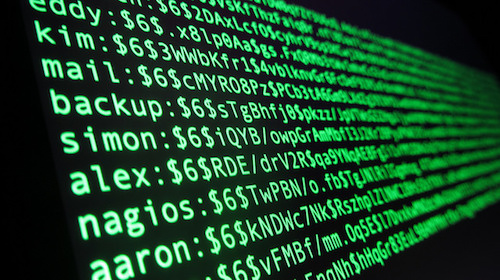
Photo credit: christiaan_008 via Foter.com / CC BY-SA
現在、「今週のApp」として期間限定で無料でダウンロードできる『oneSafe』はこれらの情報を一箇所にまとめ、マスターパスワード1つを覚えておけばそれでOKになるアプリ。
Touch IDにも対応しているので、iPhone 5s以降の端末を使っている方はそれさえ入力不要になりますよ。
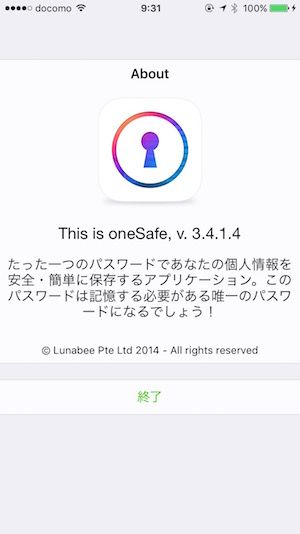
アプリをダウンロードしたら、まずは「いいえ、oneSafeは初めてです」→「パスワードを設定」の順にタップ。
パスワードを設定します。この『oneSafe』を使用するために使うパスワードで、唯一の覚えるべきパスワードになりますので、絶対に忘れないものにしましょう。
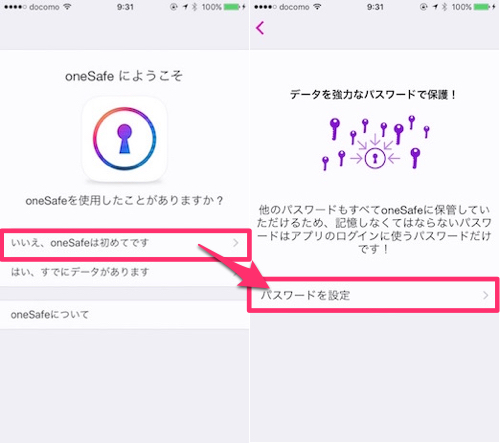
このパスワードは、数字や文字列、点をつなぐパターンなどで設定できます。
今回は数字の「PIN」を選択しました。iPhoneのロック解除のパスコードのように4桁の暗証番号を決めます。
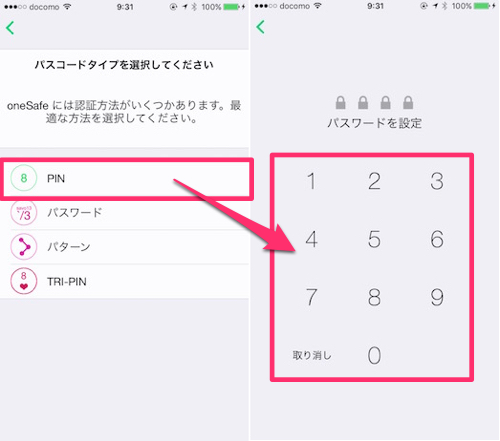
パスワードを決めたら、登録した個人情報をどこに保存するかを決定します。
iCloud上やDropbox、もしくはデバイスのみも選択できるので好きな保存場所を選択してください。
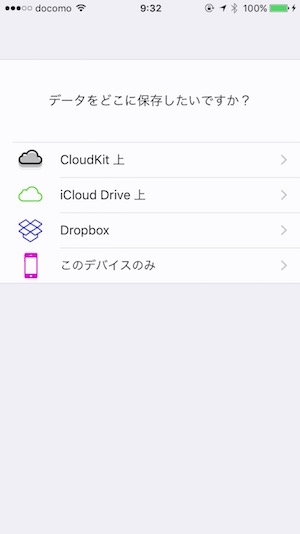
ここまでの設定が完了したら、保存した個人情報が一覧表示画面に切り替わります。新たに登録するためには右上の「+」をタップしましょう。
すると何の情報を登録するか問われるので、今回は試しにTwitterのパスワードを保存してみます。「通常のウェブアカウント」をタップし…、
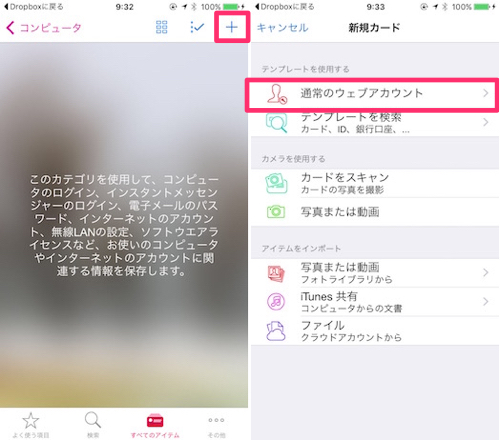
ウェブサイトにはTwitterのURLである「twitter.com」を入力、ユーザ名やパスワードも入力し「完了」をタップ。これでTwitterのログイン情報が記録されました。
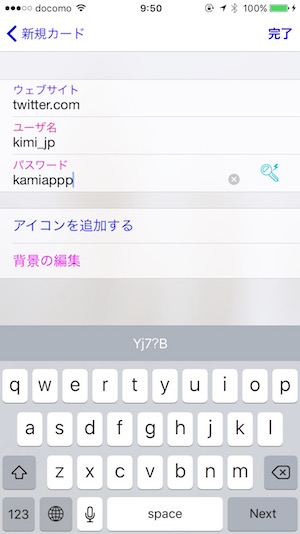
完了すると先ほどの画面にTwitterのサムネイルがありますのでタップします。ウェブサイトの欄に矢印があるのでこれをタップすると、Twitterにアクセスできますよ。
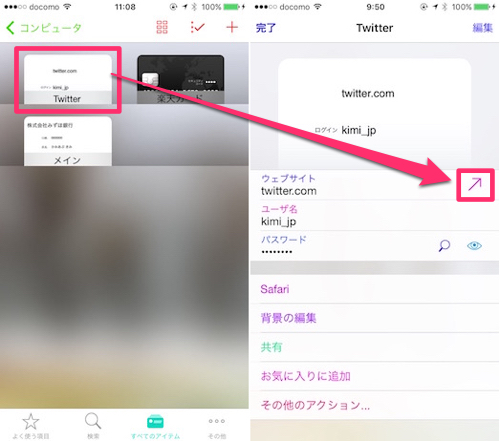
右下の目のアイコンをタップすると、上部にIDとパスワードが表示されます。これでIDとパスワードを覚えなくてもそれを見ながら入力することができるように!
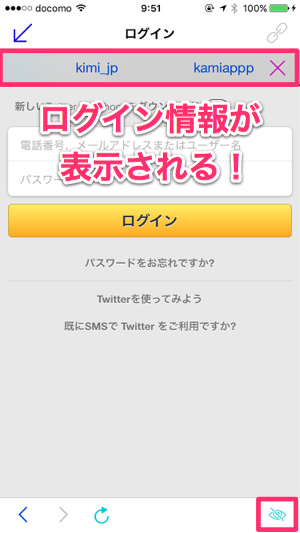
同様の手順で、例えば、クレジットカードの情報や、銀行口座の情報など様々な情報が登録できますよ。
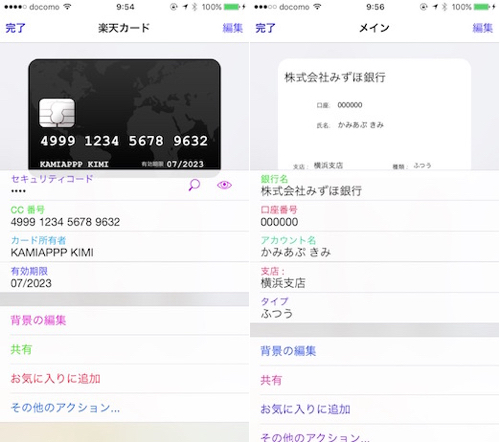
またカメラで撮影することで登録したり、パスワード登録時に優秀なパスワードジェネレーターを使用したりすることも可能。
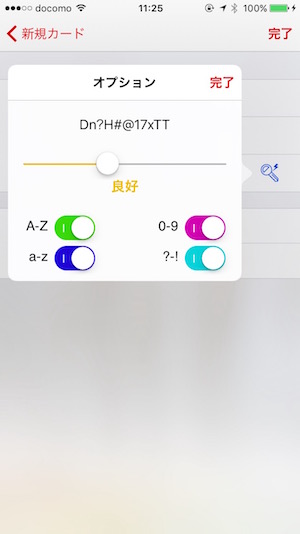
さらに『oneSafe』はただ記録できるだけでなく、守る機能も付いているのがポイント。その他→不正侵入レポートとタップし、「不正侵入の試みを監視」をオンにしておきましょう。
誰かがiPhoneを勝手に使いこのアプリを起動して、アプリのパスワード認証に失敗すると、その瞬間iPhoneのインカメラで撮影します。
正規のユーザーがログインするとその写真や試行した時間が確認できるようになっているので、誰が不正にアクセスしたか分かるようになっています。
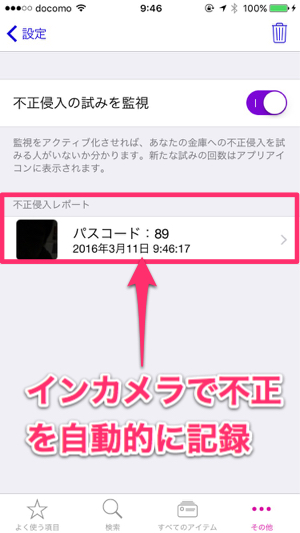
iPhoneユーザーなら何らかのパスワードを管理しているはず。無料期間のうちにぜひダウンロードしてみてくださいね!